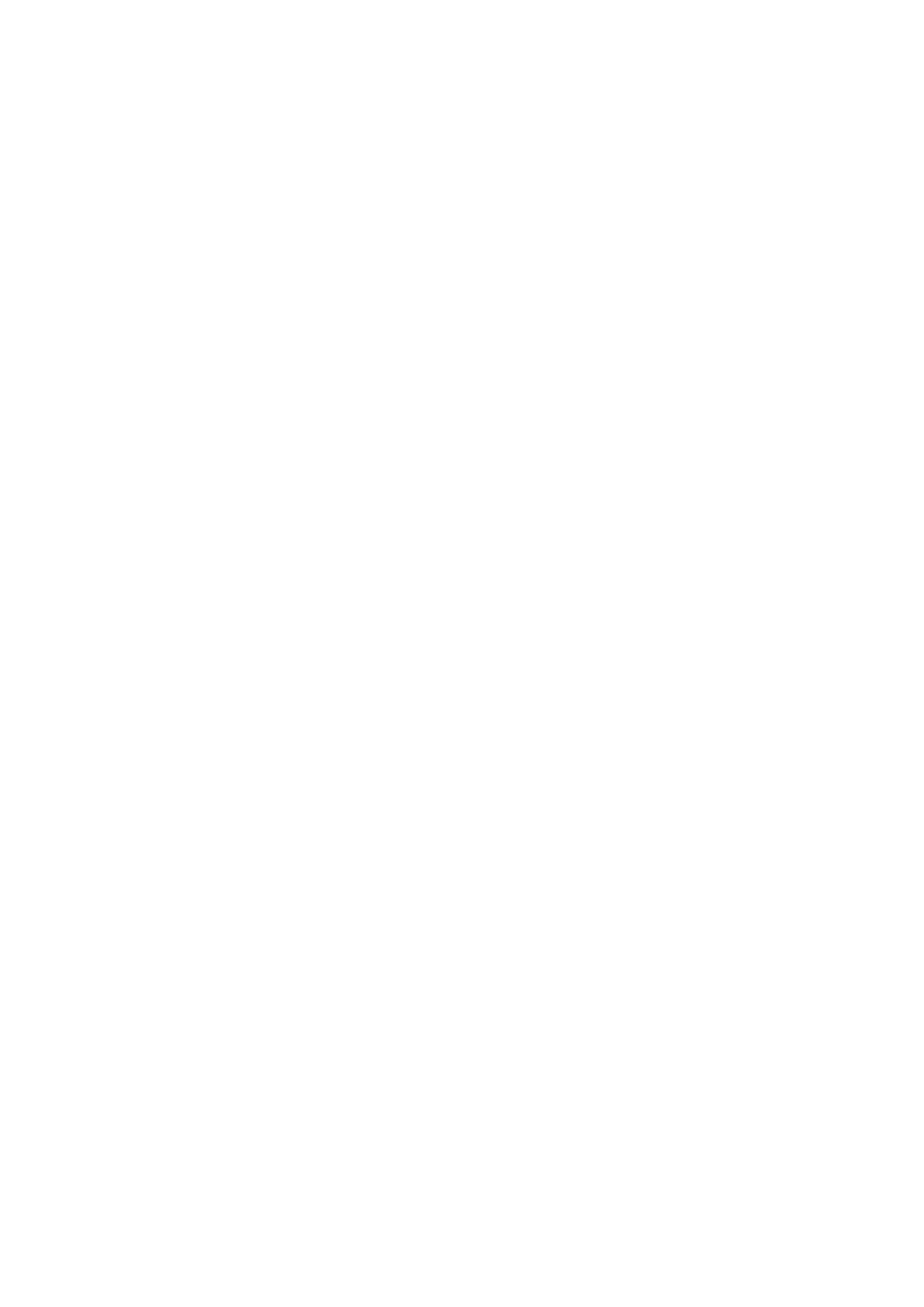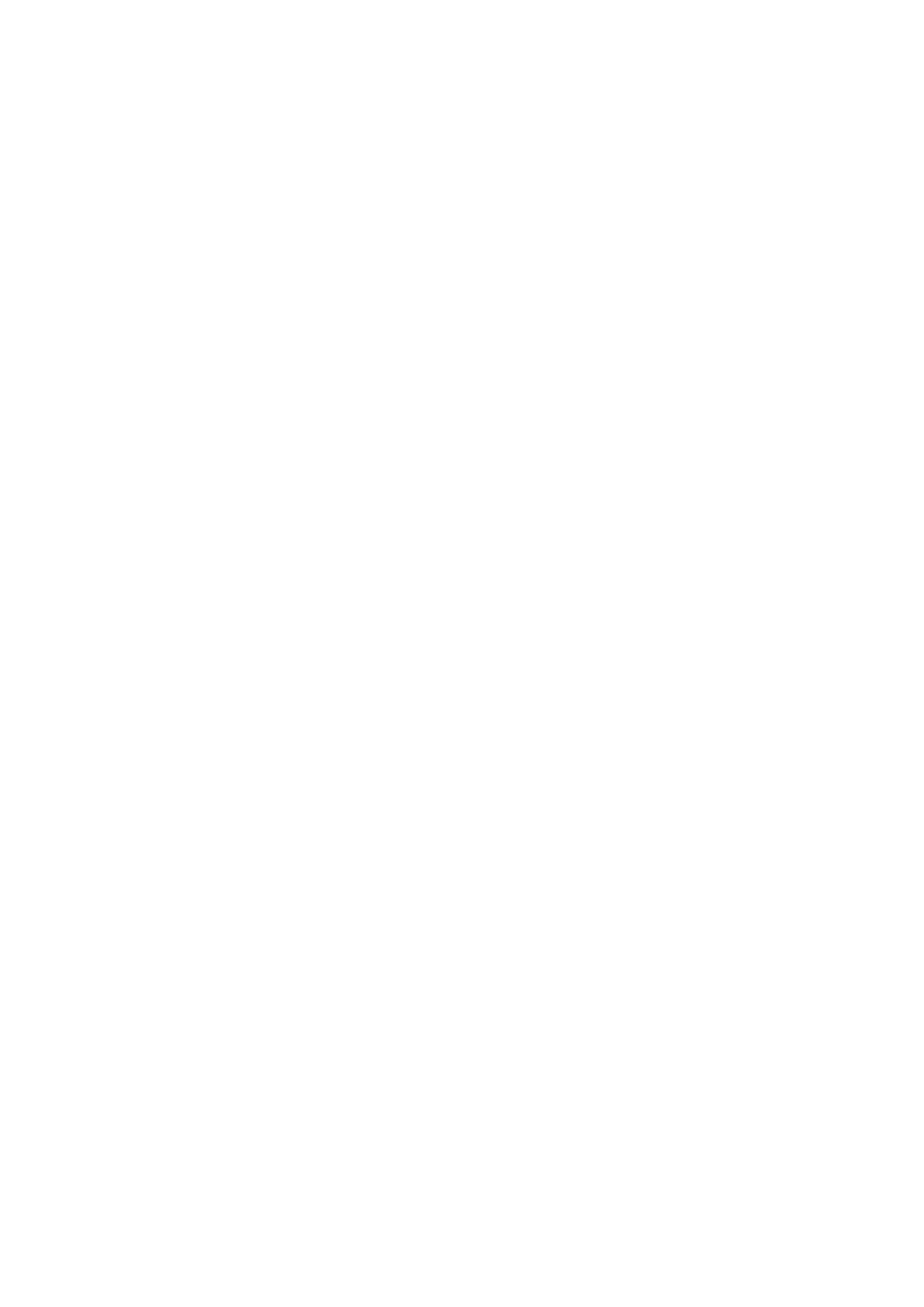
Sisällys
Opas
Projektorin näytön säätö
5
Näytön säätöopas
Liitännät
7 Yhteysopas
8 Antenna (Antenni) -liittäminen
9
Internet-yhteyden muodostaminen
13
Näytön jako (Smart View) mobiililaitteella
14
Ulkoisten laitteiden liitäntäkaapelit
16
Vaihtaminen projektoriin kytkettyjen ulkoisten laitteiden
välillä
18 Kytkentää koskevia huomautuksia
Oheislaitteet
20
Ulkoisten laitteiden ohjaaminen Samsung-kaukosäätimellä
- Yleiskaukosäätimen määritys -kaukosäätimen käyttö
21 Anynet+ (HDMI-CEC) -palvelun käyttäminen
22 Projektorin ohjaaminen näppäimistöllä, hiirellä tai
peliohjaimella
24 Tekstinsyöttö virtuaalisella kuvaruutunäppäimistöllä
Älytoiminnot
26
Smart Hub -palvelun käyttäminen
34 Samsung-tilin käyttäminen
36 Remote Access -palvelun käyttäminen
40 Apps-palvelun käyttäminen
44 Galleria-sovelluksen käyttäminen
45 SmartThings-sovelluksen käyttäminen
46 e-Manual-oppaan käyttö
49 Internet-oppaan käyttö
50 Kuvien, videoiden ja musiikin toistaminen
55 Bixby -palvelun käyttäminen
Projektorin katselu
59
Opas-oppaan käyttö
61 Ajoita katselu -toiminnon asettaminen
62
Kanavaluettelo-oppaan käyttö
63
Kanavien muokkaaminen
64
Omat suosikit -luettelon käyttö
65 Projektorin katselua tukevat toiminnot
Kuva ja Ääni
71 Projektorin katseluympäristön asettaminen
72
Kuvanlaadun säätäminen
74
Katseluympäristön asettaminen ulkoisille laitteille
76
Kuvan tukitoiminnot
77
Äänitila- ja Asiantuntijan asetukset -asetukset
79 Äänen tukitoimintojen käyttäminen
Järjestelmä ja Tuki
81 Aikatoimintojen ja ajastimien käyttö
84
Automaattinen suojausaika - ja Energiansäästö -toimintojen
käyttö
85
Projektorin ohjelmiston päivittäminen
86 Audio- ja videotoiminnot näkö- tai kuulovammaisille
91 Ääniominaisuuksien käyttäminen
92 Muiden toimintojen käyttö
94 HbbTV
95 Tekstitelevisio-ominaisuus
Turvaohjeita ja huomautuksia
99
Tuetut lähetysten äänen asetukset
100
Lue tämä, ennen kuin käytät Apps-palveluita
101
Lue tämä ennen Internet-toiminnon käyttöä
103
Lue tämä ennen valokuva-, video- ja musiikkitiedostojen
toistamista
108 Lue tämä projektorin asennuksen jälkeen
109 UHD-tulosignaaleille tuetut resoluutiot
110 Lue tämä, ennen kuin kytket televisioon tietokoneen (tuetut
resoluutiot)
113 Videosignaalien tukemat resoluutiot